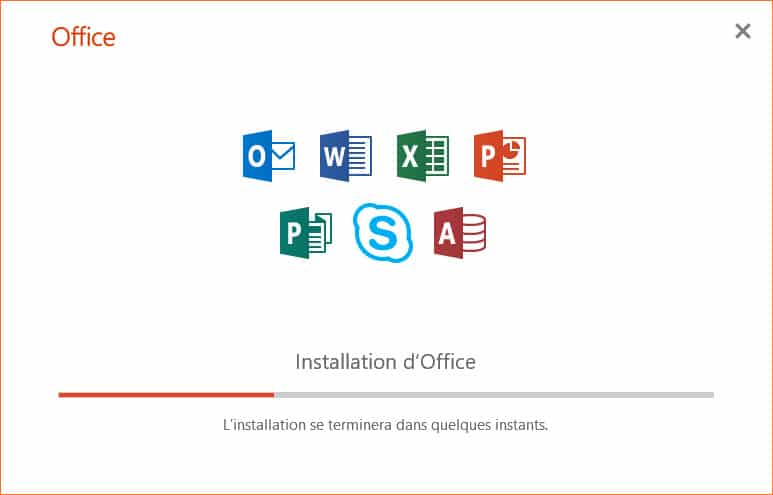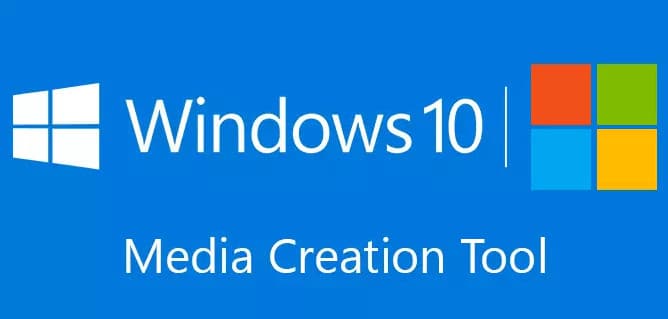L’ ISO de Windows 10 vous sera très utile pour installer Windows 10 64 Bits et Windows 10 32 Bits sur un nouvel ordinateur. Mais aussi pour réparer Windows 10 en cas de d’erreur ou bien encore, pour réinstaller Windows 10 après un changement de disque Sata pour du SSD, par exemple. Sur cette page vous trouverez l’ image iso Windows 10
Windows 10 ISO à Télécharger
Sur cette page, nous mettons à disposition, les liens pour télécharger les ISO de Windows 10 gratuitement en français (French). Vous trouverez les éditions de Windows 10 Famille en version 32 bits (x86), Windows 10 Professionnel (Pro) en version 32 bits (x86 – ISO 32), Windows 10 Home (Famille) en version 64 bits (x64). Mais aussi Windows 10 Professionnel (Pro) en version 64 bits (x64 – ISO 64). Ce sont des téléchargements direct (direct download) destiné au grand public. Il existe également une version Entreprise de Windows 10 que vous pourrez télécharger directement sur ce lien.
Les fichiers ISO de Windows 10 sont des originaux, issus des serveurs de Microsoft ou généré via l’outil Windows média création tool proposé par Microsoft. Après téléchargement, vous pourrez procéder à l’installation de Windows 10 en gravant l’image disque sur un DVD ou en démarrant sur une clé USB créé avec Rufus. Sachez enfin que vous pouvez ouvrir ou plutôt décompresser une image disque avec Winrar, en faisant un clic droit dessus et en choisissant Extraire vers. Cette page propose la dernière version de Windows 10 mais au besoin, vous pouvez télécharger une ancienne version sur ce lien.
Télécharger Windows 10
Famille 32 Bits

Télécharger Windows 10
Professionnel 32 Bits

Télécharger Windows 10
Famille 64 Bits

Télécharger Windows 10
Professionnel 64 Bits

Graver un DVD et installer Windows
Pour installer Windows 10, il existe de nombreuses méthodes. La plus classique est l’utilisation d’un DVD.
Pour cela :
- Insérer un DVD vierge dans votre lecteur – graveur de CD.
- Faire un clic droit sur le fichier ISO téléchargé
- Choisissez “Graver limage disque”
- La gravure va démarrer et le DVD sera éjecté une fois terminé.
- Redémarrer ensuite le PC et procédez à l’installation de Windows.
Créer une clé USB d’installation
Autre méthode pour installer Windows 10 est la clé USB bootable.
L’image iso est montée sur la clé à l’instar du DVD. Ce procédé est un peut plus complexe mais à l’avantage de créer un support d’installation plus rapide que le DVD. En effet depuis l’arrivée des Clé USB 3.0 (les entrées USB bleue), la vitesse de lecture et d’écriture est beaucoup plus rapide.
- Insérez une clé USB d’au moins 4 Gigas
- Téléchargez Rufus et éxécutez-le
- Dans l’interface de Rufus, recherchez votre fichier ISO
- Choisissez GPT en schéma de partition
- Choisissez UEFI en système de destination
- Laissez les autres paramètres par défaut
- Cliquez enfin sur Terminer pour lancer la procédure

Liens Utiles
- Réinitialiser Windows 10 sans perte de données
- 3 Méthodes pour vérifier la Compatibilité de mon PC avec Windows 11
- Supprimer les applications inutiles dans Windows 11 et Windows 10
- Télécharger les ISO de Windows 11
- Télécharger et installer Microsoft Office 2019